دینا چند ورک بوک بسیار بزرگ دارد که در دفترش از آنها استفاده می کند. او اغلب محاسبه مجدد خودکار را خاموش می کند زیرا، خوب، هر بار که مقداری را در یک سلول تغییر می دهد، از انتظار برای اتمام محاسبه مجدد خسته می شود. مشکل این است که Deanna اغلب فراموش می کند که محاسبه مجدد خودکار را خاموش کرده است، و وقتی به اشتباه فکر می کند که یک کاربرگ دوباره محاسبه شده است، ممکن است دوباره او را گاز بگیرد. Deanna متعجب است که آیا راهی وجود دارد که به صورت بصری نشان دهد که یک کاربرگ نیاز به محاسبه مجدد دارد یا در انتظار محاسبه مجدد دستی است.
این ممکن است ساده تر از آن چیزی باشد که Deanna ممکن است متوجه شود. اول از همه، برای تنظیم نحوه انجام محاسبات اکسل، این مراحل را دنبال کنید:
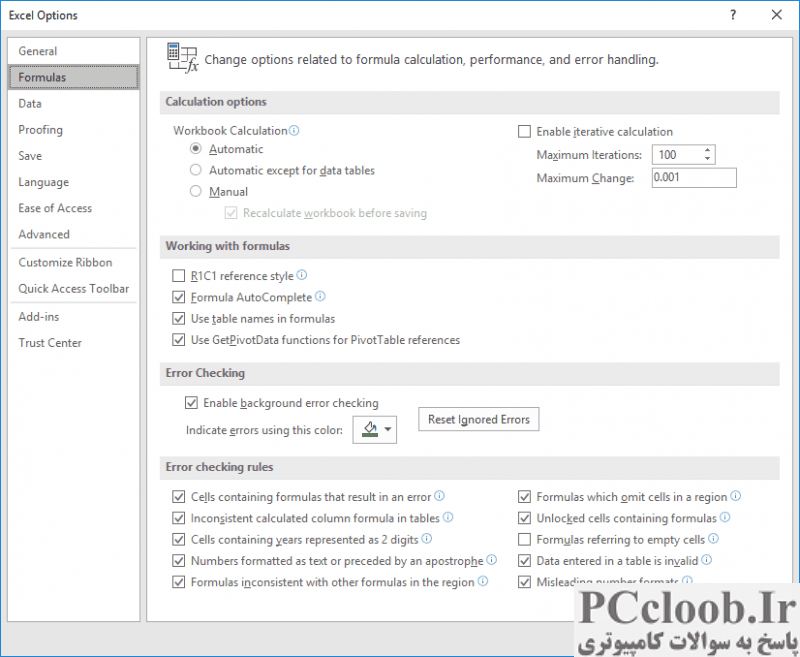
شکل 1. گزینه های Formulas در کادر محاوره ای Excel Options.
- کادر محاوره ای Excel Options را نمایش دهید. (در اکسل 2007 روی دکمه آفیس کلیک کنید و سپس روی گزینه های Excel کلیک کنید. در اکسل 2010 و نسخه های بعدی، تب File را در نوار نمایش داده و سپس روی گزینه ها کلیک کنید.)
- در سمت چپ کادر محاوره ای، روی Formulas کلیک کنید. (شکل 1 را ببینید.)
- با استفاده از گزینه های زیر Workbook Calculation، نحوه محاسبه ورک بوک خود را انتخاب کنید.
- روی OK کلیک کنید.
اگر روی Manual (مرحله 3) کلیک کنید، مطمئن شوید که گزینه Recalculate Workbook Before Saving را انتخاب کرده اید، زیرا این امکان را به اکسل می دهد تا فرمول ها و سلول ها را حداقل یک بار در هر جلسه به روز کند.
اگر انتخاب کنید که محاسبات مجدد دستی را انجام دهید (همانطور که Deanna انجام داده است)، یک تغییر ظریف در رابط کاربری Excels وجود دارد و به راحتی از دست می دهید. هر زمان که تغییری در ورک بوک ایجاد می کنید و در غیر این صورت این تغییر نیاز به محاسبه مجدد دارد، اکسل پیامی را در نزدیکی سمت چپ نوار وضعیت قرار می دهد. آن پیام؟ "محاسبه." بله، اکسل به صورت بصری به شما اطلاع می دهد که یک محاسبه ضروری است. در واقع، شما می توانید بر روی آن پیام کلیک کنید، و این باعث یک محاسبه مجدد می شود.
اگر اعلان واضح تری لازم است، برای انجام کار باید به چند کنترل کننده رویداد تکیه کنید. بر روی یک برگه کاربرگ راست کلیک کنید، View Code را انتخاب کنید و آنها را در پنجره Code ایجاد شده قرار دهید:
Private Sub Worksheet_Change(ByVal Target As Range)
Range("A1").Interior.Color = vbRed
End Sub
Private Sub Worksheet_Calculate()
Range("A1").Interior.Color = vbGreen
End Sub
این دو کنترل کننده رویداد رنگ سلول A1 را به عنوان نشانگر نیاز به محاسبه مجدد کاربرگ به روز می کنند. اولی هر زمانی که در هر جایی از کاربرگ تغییری ایجاد شود، رنگ را روی قرمز تنظیم می کند. دومی هر زمان که محاسبه مجدد انجام شود، رنگ را سبز می کند.